我们知道在华硕笔记本中有一个与触摸板有关的驱动,那就是ASUS Smart Gesture,有了该驱动,我们可以方便地使用快捷键来控制笔记本触摸板。不过有用户发现华硕笔记本中无法使用Fn+F9键打开或关闭触摸板,对此应该如何解决?
推荐:华硕win7系统下载
1、确定桌面右下角任务栏中有显示ASUS Smart Gesture图标,表示电脑中有相关驱动;

2、进入控制面板,点击程序下的“卸载程序”;
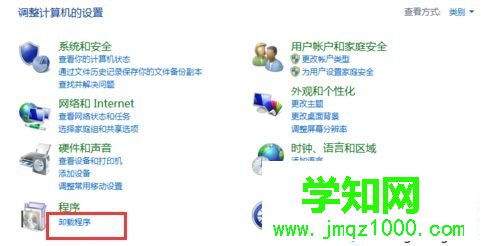
3、在列表中找到ASUS Smart Gesture,右击后会出现卸载、更新、修复三个选项,选择“修复”,接着就根据提示完成操作,最后会提示要不要立即重启,选YES是重启,选NO是稍后重启,可以根据情况选择;
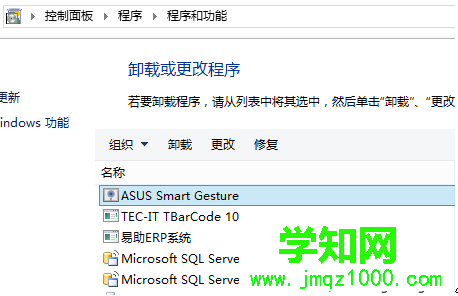
4、重启电脑后,按FN+F9快捷键就可以控制触摸板开关了。

若发现华硕笔记本中无法使用Fn+F9键打开或关闭触摸板,不妨尝试通过以上方法来解决这个问题。
相关教程:华硕笔记本触摸板驱动郑重声明:本文版权归原作者所有,转载文章仅为传播更多信息之目的,如作者信息标记有误,请第一时间联系我们修改或删除,多谢。
新闻热点
疑难解答